Pesan error we can’t sign in to your account pada perangkat Windows 10, mengartikan ada yang tidak beres dari aktivitas login user komputer milik kamu.
Saat pesan tersebut muncul, Windows akan memberikan sinyal respon antara tombol Sign in atau Close. Jika masalah tersebut tidak kunjung kamu atasi, maka pesan akan terus muncul dan selalu menghambat aktivitas saat mengoperasikan komputer.
Dibawah ini sudah tersedia cara mengatasi jika Windows 10 menerima pesan error we can’t sign in to your account. Selengkapnya langsung kamu ikuti pembahasan di konten artikel ini hingga selesai.
Cara Mengatasi We Can’t Sign In To Your Account di Windows 10
Mungkin banyak yang bertanya, mengapa tiba-tiba akun Windows 10 miliknya tidak dapat login secara normal, hingga memincu notifikasi we can’t sign in to your account.
Kondisi tersebut mengubah status akun/user dari permanen, menjadi temporary. Sehingga ketika kamu tetap memaksa melakukan aktivitas dalam user, seperti save file…hasil data tidak akan tersimpan, bahkan hilang.
- Pertama restart komputer kalian.
- Login menggunakan akun Administrator.
- Kalau sudah kembali ke tampilan desktop, silahkan kamu pencet shortcut Windows + R.
- Ketikkan di kolom pencarian regedit. Kemudian tap OK.
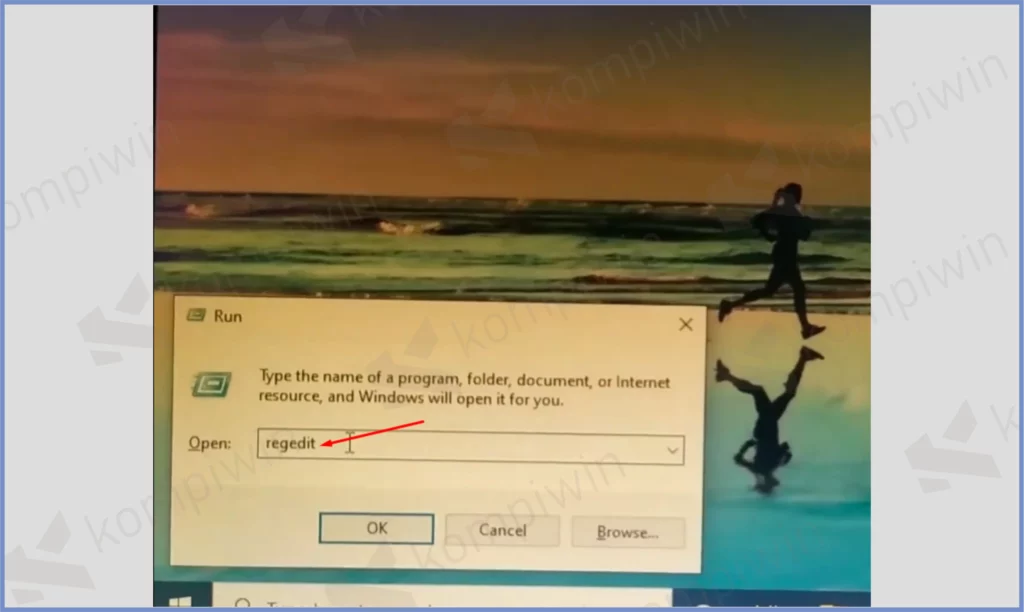
- Berikutnya, buka turunan folder secara berurutan dimulai dari HKEY_LOCAL_MACHINE ➜ Software ➜ Microsoft ➜ Windows NT ➜ CurrentVersions ➜ ProfileList.
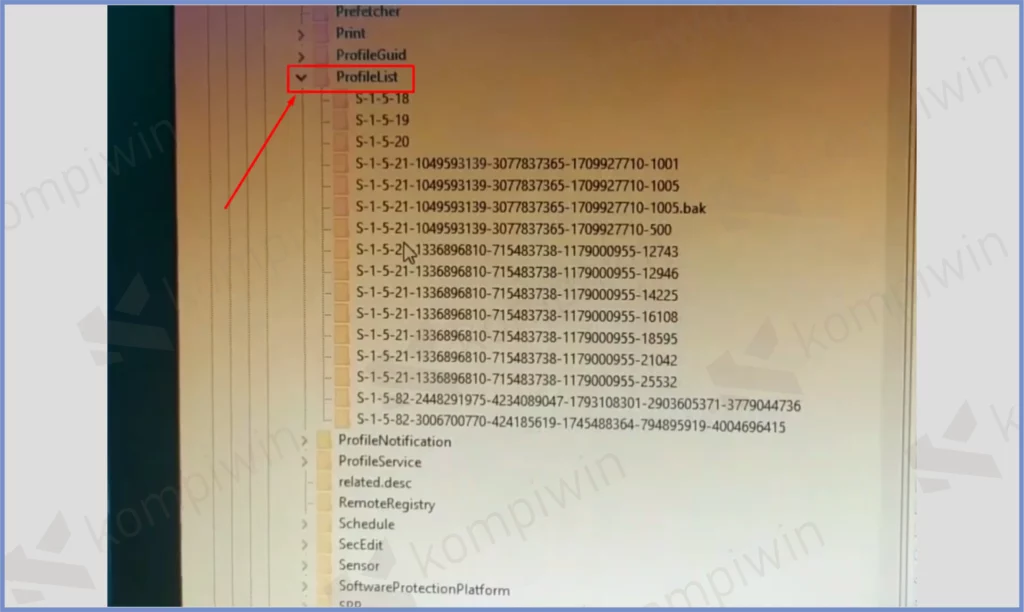
- Setelah berada di folder ProfileList, silahkan kamu buka satu per satu folder disana. Temukan file yang bernama ProfileImagePath dengan format Data C\User\TEMP.
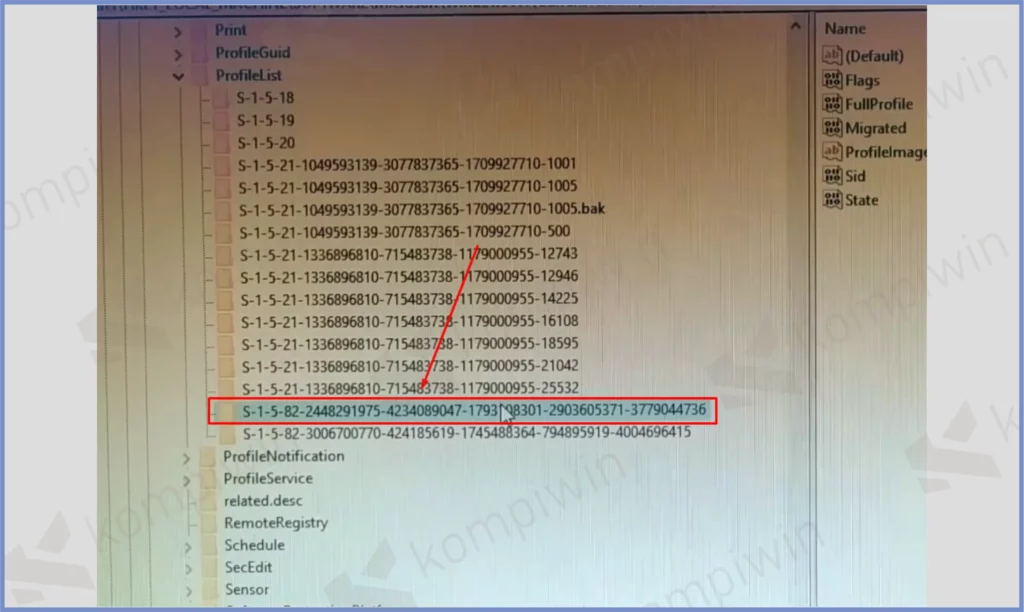
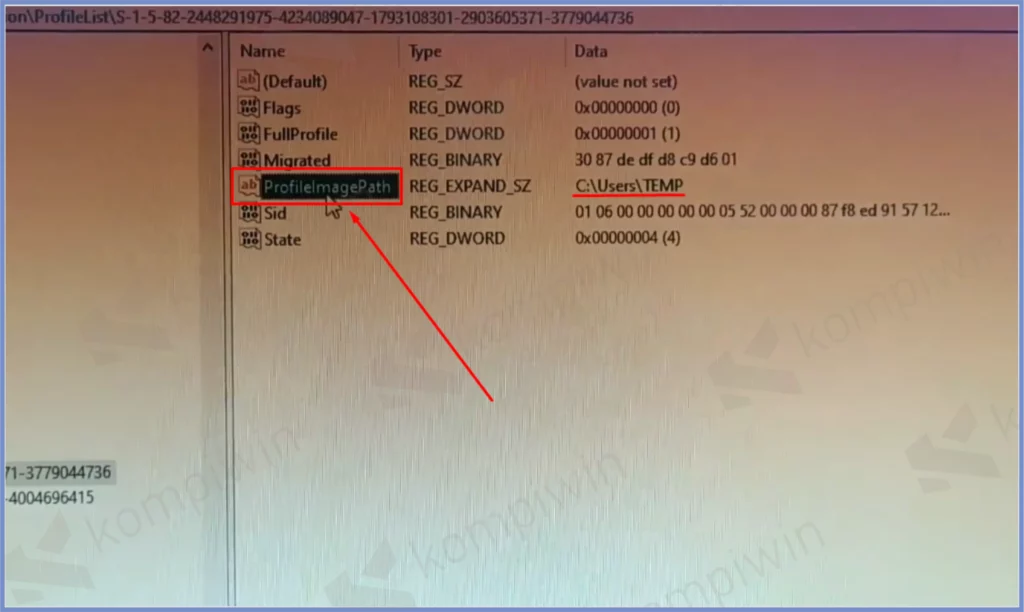
- Kemudian double klik file tersebut.
- Lihat pada bagian kolom Value Data, tulisan TEMP tersebut ubah menjadi nama user komputer kalian yang bermasalah, misalnya test. Kalau sudah ketuk tombol OK.
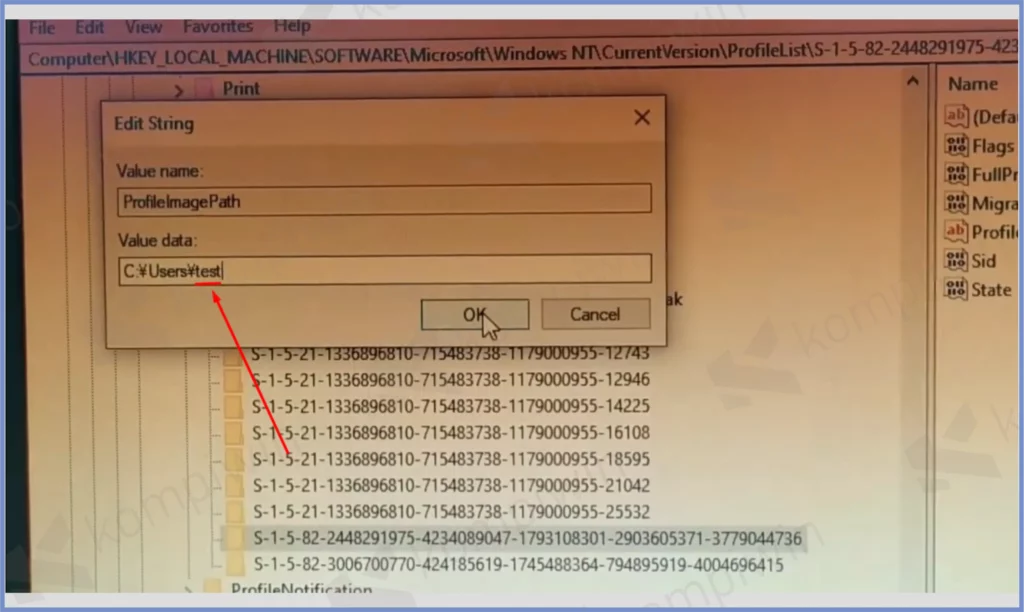
- Setelah itu, ProfileImagePath sudah berhasil diubah.
- Kemudian tetap berada di folder ProfileList. Kalian cari folder turunan yang memiliki nama ekstensi .bak. Caranya klik kanan folder.
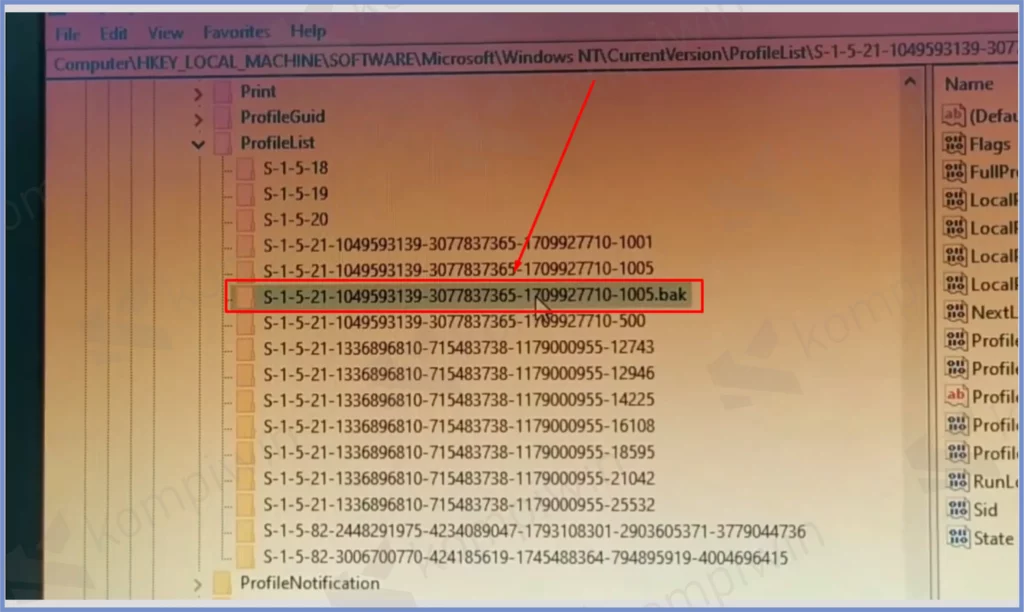
- Lalu ketuk tombol Rename.
- Hapus ekstensi .bak yang ada di belakang.
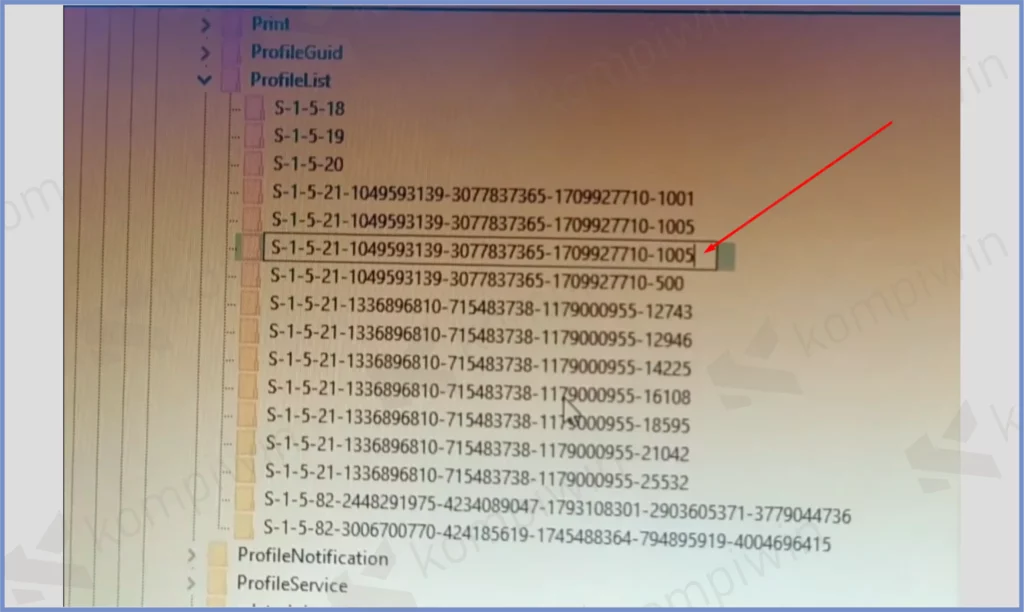
- Dan konfirmasi OK.
- Nama folder secara otomatis sudah berubah.
- Langkah terakhir tinggal kamu Restart saja komputernya.
- Silahkan coba login menggunakan username yang sebelumnya bermasalah.
Baca Juga :
Akhir Kata
Sekian pembahasan Tim Kompiwin seputar cara mengatasi pesan error we can’t sign in to your account di perangkat Windows 10.
Cukup kamu atur kembali file image yang ada di dalam Registry Editor, seperti langkah-langkah diatas. Semoga bermanfaat.




